作为全球使用率领先的网页浏览器,Chrome凭借其流畅的浏览体验受到广大用户青睐。近期部分用户反馈在Windows系统环境下出现页面加载异常情况,本文将针对浏览器配置异常导致的访问故障提供完整的解决方案。
Chrome浏览器访问异常原因分析:
当遇到网页无法正常加载时,首先应排除网络连接问题。若确认网络正常,则极可能是浏览器配置文件出现异常。日常使用中安装的扩展程序、临时缓存数据累积或错误的代理设置都可能引发此类问题。
1、启动Chrome浏览器后,定位界面右上角的垂直排列功能菜单(⋮)
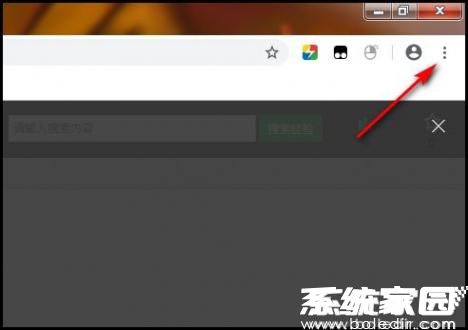
2、在展开的选项面板中选择「设置」模块,该入口可对浏览器的核心参数进行调整
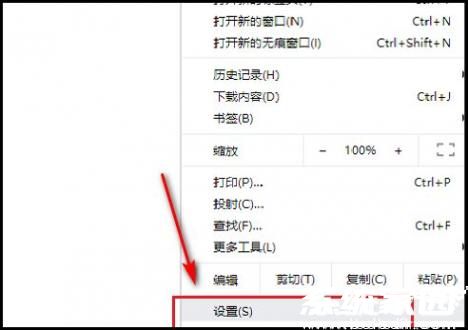
3、进入基础设置界面后,选择「默认浏览器」分类标签,此处管理着浏览器的核心运行参数
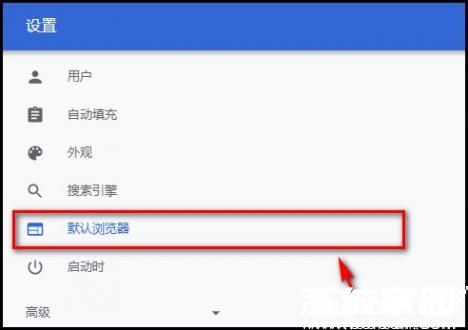
4、定位「高级」设置按钮,该区域包含浏览器的高级配置选项,需谨慎操作
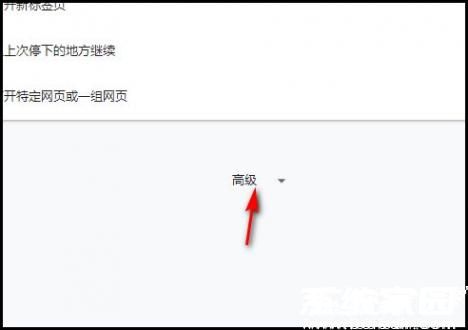
5、滑动至设置页面底端,选择「将设置还原为原始默认设置」功能,该操作会清除所有自定义配置但保留书签和密码等核心数据
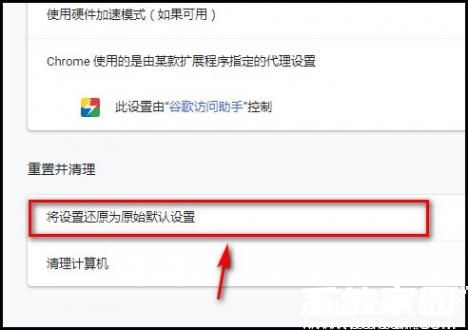
6、完成重置后需完整重启浏览器,建议同时清理系统临时文件以彻底解决问题
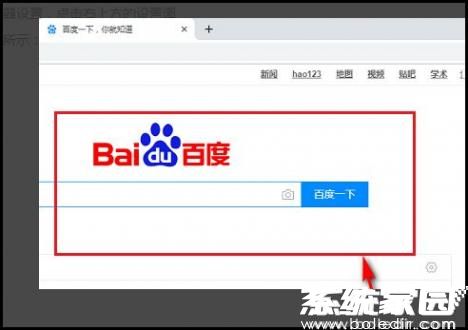
若执行上述操作后问题仍未解决,可尝试检查系统防火墙设置或更新网卡驱动程序。定期清理浏览器缓存、禁用非常用扩展程序能有效预防此类问题发生。建议用户保持浏览器版本更新,以获得最佳兼容性和安全防护。











